富士施乐打印机设置说明.doc
- 格式:doc
- 大小:39.52 KB
- 文档页数:4

Fuji Xerox (China) LimitedCustomer Service & Support OperationDocuCentre-Ⅳ3065/3060/2060用户操作手册目录一. 正确放置原稿---------------------4二. 复印1. 简易复印步骤---------------------52. 常用的复印应用使用手送纸盘复印环保纸、厚纸、信封等非标准纸张---7复印双面文件--------------------9对图像进行缩放--------------------10将图像移位或自动居中-----------------11消除副本四周阴影------------------13复印书刊----------------------14同时复印不同尺寸的原稿---------------15将文件进行分页/装订/打孔---------------16印制小册子或套印A3红头文件-------------17复印身份证等其它证件----------------18把多页文件复印到单页纸上--------------19自制海报-----------------------20将一个图像重复多个印在单页纸上-----------21在文件中添加注释------------------22加附封面或套印A4红头文件--------------23进行样本复印--------------------24储存常用的复印功能-----------------25调用已储存的复印功能----------------26三、打印1、基本打印步骤---------------------272、常用的打印应用把多页文件打印到单页纸上--------------28打印小册子---------------------29打印封面页或套印红头文件---------------30设置喜好设定---------------------31机密打印或样本打印------------------32添加自定义尺寸纸张-----------------34正确打印环保纸、厚纸、信封等非标准纸张-------35设置打印首选项-------------------36 3、介质打印概况(选配)介质打印概况-------------------37注意和限制事项-------------------38介质打印文件--------------------39四、传真1、基本传真步骤---------------------402、常用的传真应用将一份传真发到多个接收方--------------41将多页原稿在单页纸上发送--------------42在个人电脑上发送传真----------------43重发未发送的传真------------------44查看传真是否发送成功----------------45五、扫描1、扫描到信箱登记信箱----------------------46扫描到信箱---------------------47从信箱中提取扫描文件----------------482、用邮件接收扫描文件-----------------503、把文件扫描到PC保存-----------------514、把文件扫描到USB保存----------------525、把文件扫描到URL ------------------536 、扫描输出文件格式------------------54六、计数器确认---------------------55七、确认消耗品的用量------------------56八、清除卡纸----------------------57九、控制面板的使用介绍-----------------59一、正确放置原稿两种方法放置原稿--自动输稿器:单张,多张原稿。

ApeosPort -III C3300/2200 DocuCentre -III C3300/C2200/C2201用户操作实用手册Fuji Xerox (China) LimitedCustomer Service & Support Operation12一、复印1、基本复印步骤---------------------5正确放置原稿--------------------7使用手送纸盘复印环保纸、厚纸、信封等非标准纸张---8色彩模式----------------------102、常用的复印应用复印双面文件--------------------11对图像进行缩放-------------------12将图像移位或自动居中----------------13消除副本四周的阴影-----------------15复印书刊----------------------16同时复印不同尺寸的原稿---------------17将文件进行分页/装订----------------18印制小册子或套印A3红头文件------------19复印身份证---------------------20把多页文件印到单页纸上---------------21自制大型海报--------------------22将一个图像重复多个印在单页纸上-----------23在文件中添加注释------------------24加附封面或套印A4红头文件------------25目录3进行样本复印--------------------26储存常用的复印功能-----------------27调用已储存的复印功能----------------28二、打印1、基本打印步骤---------------------292、常用的打印应用进行机密打印或样本打印---------------30把多页文件打印到单页纸上--------------32打印小册子---------------------33打印封面页或套印红头文件--------------34设置喜好设定--------------------35正确打印环保纸、厚纸、信封等非标准纸张-------36添加自定义尺寸纸张-----------------37设置打印首选项-------------------38无纸化发送传真-------------------393、多媒体打印(选配)多媒体打印概况--------------------40注意和限制事项--------------------41多媒体部件----------------------42多媒体打印照片/文件-----------------43三、传真1、基本传真步骤--------------------452、常用的传真应用将一份传真发到多个接收方--------------46将多页原稿发送在单页纸上--------------47重发未发送的文件------------------48查看传真是否发送成功----------------49四、扫描1、扫描(新建机密信箱) -----------------50(信箱保存)-------------------51从信箱中提取扫描的文件--------------532、扫描到邮件---------------------543、扫描到PC保存-------------------554、扫描输出格式--------------------56五、计数器确认---------------------57六、确认消耗品的用量------------------58七、控制面板的使用介绍-----------------5943. 在菜单中选择[复印]。

D125/D110/D95 Copier/Printer 用户操作实用手册富士施乐(中国)有限公司客户服务及支持部目录一.正确放置原稿---------------------4二. 复印1.简易复印步骤---------------------52. 常用的复印应用使用手送纸盘复印环保纸、厚纸、信封等非标准纸张---7复印双面文件--------------------9对图像进行缩放-------------------10将图像移位或自动居中----------------11消除副本四周阴影------------------13复印书刊----------------------14同时复印不同尺寸的原稿---------------15将文件进行分页/装订/打孔/工程图折纸--------16印制小册子或套印A3红头文件-------------17复印身份证等其它证件----------------18把多页文件复印到单页纸上--------------19自制大型海报--------------------20将一个图像重复多个印在单页纸上-----------21在文件中添加注释------------------22加附封面或套印A4红头文件--------------23制作C型、Z型折纸------------------24在副本文件中插入分隔页---------------25将不同设定的原稿集中起来进行复印----------26进行样本复印--------------------27储存常用的复印功能----------------28调用已储存的复印功能----------------29三. 打印1.基本打印步骤--------------------302. 常用的打印应用把多页文件打印到单页纸上--------------31打印小册子-------------------32打印封面页或套印红头文件-------------33设置喜好设定-------------------34机密打印或样本打印----------------35添加自定义尺寸纸张----------------37正确打印环保纸、厚纸、信封等非标准纸张------38设置打印首选项------------------39 3. 介质打印概况(选配)介质打印概况------------------40注意和限制事项-----------------41介质打印文件------------------42四. 扫描1. 扫描到信箱登记信箱----------------------43扫描到信箱-------------------44从信箱中提取扫描文件----------------452.用邮件接收扫描文件---------------473.把文件扫描到PC保存---------------484.把文件扫描到USB保存--------------495.把文件扫描到URL-----------------506.扫描(WSD保存)--来自PC------------517.扫描(WSD保存)--来自主机------------538.扫描输出文件格式----------------54五.计数器确认---------------------55六.确认消耗品的用量----------------56七.清除卡纸--------------------57八.控制面板的使用介绍---------------58一、正确放置原稿两种方法放置原稿--自动输稿器:单张,多张原稿。

DocuCentre-IV C2260用户操作实用手册Fuji Xerox (China) Limited目录一. 正确放置原稿---------------------5二. 复印1. 简易复印步骤--------------------62. 常用的复印应用使用手送纸盘复印环保纸、厚纸、信封等非标准纸张---8色彩模式----------------------10复印双面文件--------------------11对图像进行缩放-------------------12将图像移位或自动居中----------------13消除副本四周的阴影-----------------15复印书刊----------------------16同时复印不同尺寸的原稿---------------17将文件进行分页/装订/打孔--------------18印制小册子或套印A3红头文件------------19复印身份证---------------------20把多页文件印到单页纸上---------------21自制大型海报--------------------22将一个图像重复多个印在单页纸上-----------23在文件中添加注释------------------24加附封面或套印A4红头文件-------------25进行样本复印--------------------26储存常用的复印功能-----------------27调用已储存的复印功能----------------28二、打印1、基本打印步骤---------------------292、常用的打印应用进行机密打印或样本打印---------------30把多页文件打印到单页纸上--------------32打印小册子---------------------33打印封面页或套印红头文件--------------34设置喜好设定--------------------35正确打印环保纸、厚纸、信封等非标准纸张-------36添加自定义尺寸纸张-----------------37设置打印首选项-------------------38 3、多媒体打印(选配)多媒体打印概况-------------------39注意和限制事项-------------------40多媒体部件---------------------41多媒体打印照片/文件-----------------42三、传真1、基本传真步骤--------------------432、常用的传真应用将一份传真发到多个接收方--------------44在计算机中发送传真-----------------45查看传真是否发送成功----------------46重发未发送的传真------------------47四、扫描1、扫描(信箱保存)登记信箱---------------------48扫描到信箱--------------------49从信箱中提取扫描文件---------------502、扫描(邮件发送)-------------------523、扫描(PC保存)--------------------534、扫描(USB保存)-------------------545、扫描(URL发送)-------------------556、扫描输出格式--------------------567、扫描文件的预览--------------------57五、清除卡纸----------------------58六、控制面板介绍--------------------59正确放置原稿两种方法放置原稿--自动输稿器:单张,多张原稿。
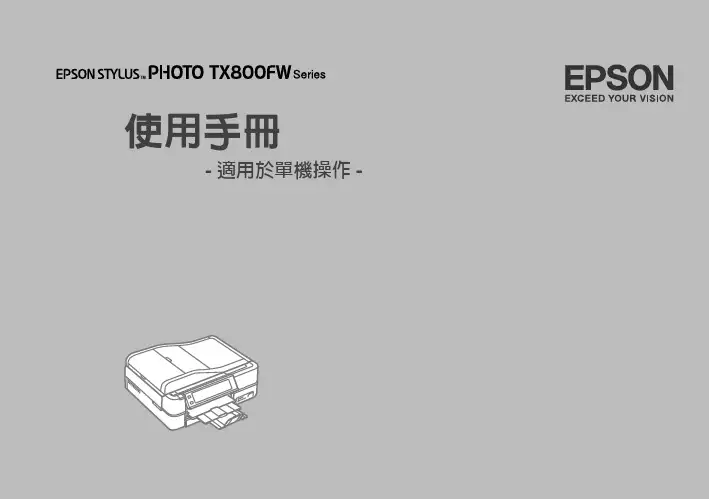
使用手冊- 適用於單機操作 -關於這本使用手冊當閱讀操作說明時,請遵守這些指導方針:w c v&警告:請務必小心遵守,以免身體受傷。
注意:請務必遵守,以免損害設備。
請務必遵守這個禁止符號的指示,以免造成身體受傷,或是設備損壞。
附註:包含有關使用本產品的重要資訊和提示。
指示可以找到詳細說明的頁數。
2目錄重要的安全說明 (5)控制面板的說明 (6)使用液晶面板 (8)調整控制面板角度 (10)電源故障後自動重新開機 (11)處理紙張選擇紙張 (14)放入紙張 (15)放置CD/DVD (18)記憶卡的使用方法 (20)放置原稿 (22)複印複印文件 (26)複製/修複照片 (28)CD/DVD複印 (30)複印模式選單清單 (32)記憶卡列印模式列印照片 (36)使用各種版面配置列印 (38)列印CD/DVD (40)列印照片賀卡 (43)從索引頁列印照片 (47)播放影片和列印照片 (50)照片模式選單清單.............................................................52其他模式列印格線紙 (54)列印塗鴨畫 (56)掃描至記憶卡 (58)掃描至電腦 (59)備份資料至外部儲存裝置 (60)其他模式選單清單 (61)設定模式(維護)檢查墨水卡匣存量 (64)檢查和清潔印字頭 (65)校正印字頭 (67)PictBridge 設定 (69)設定模式選單清單 (71)解決方法錯誤訊息 (74)更換墨水卡匣 (75)夾紙 (78)印表機錯誤 (84)列印問題 (85)其他問題 (86)客戶技術支援服務 (86)附錄 (87)版權注意事項 (88)34重要的安全說明5控制面板的說明按鍵a Unlock調低(收起)控制面板。
b P啟動 On開啟或關閉本產品的電源。
c更改照片的檢視方式或裁切照片。
d x Menu顯示各個模式下的詳細設定。
e-液晶面板,顯示照片和選單。
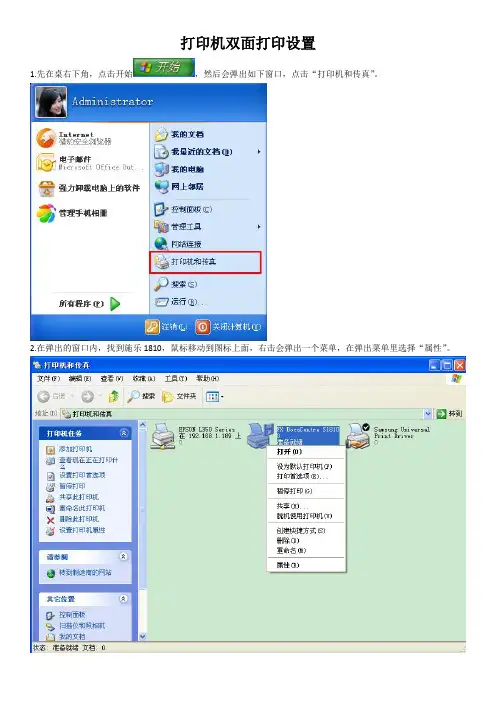
打印机双面打印设置
1.先在桌右下角,点击开始,然后会弹出如下窗口,点击“打印机和传真”。
2.在弹出的窗口内,找到施乐1810,鼠标移动到图标上面,右击会弹出一个菜单,在弹出菜单里选择“属性”。
3.选择“属性”之后,会弹出一个新窗口,在新窗口内选择“选项”,在“自动双面装置”里选择“可用”。
此时双面设置完毕。
如果打印属性后两项为英文的情况,请参照下图操作。
Available为可用的意思,需要先开启双面打印功能。
4.双面设置完毕后,双面打印时,需要注意,一定要选择正确的打印机,如下面所示的施乐S1810,打印机选择完毕后,还需要到打印“属性”里面进行设置。
5.进入“属性”设置后,会弹出如下窗口,需要双面打印时,在“双面打印”里面进行选择。
需要说明一下,双面打印有短边装订和长边装订的区别。
短边装订,是上下翻页,长边装订,是左右翻页。
设置完毕,点“确定”,回到打印属性,再点确定就可打印。
请留意两个图片中,红色方框只的小图标,已经说明了长边与短边的区别。
对于点击打印属性后,弹出窗口为纯英文的情况,请参照下图。
需要双面打印时,请选择paper/output,2Sided Print,。
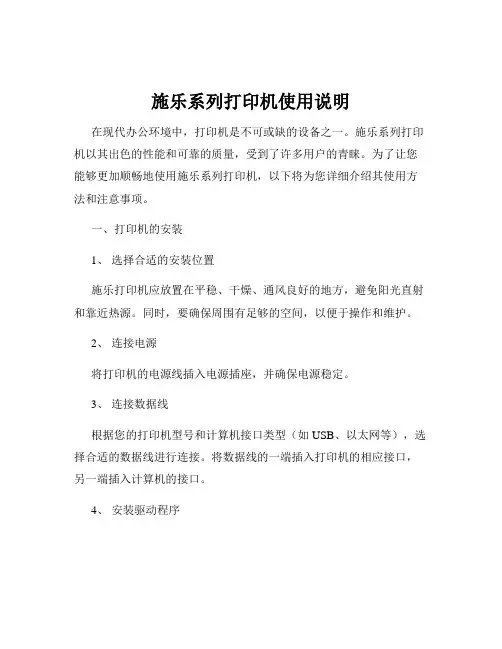
施乐系列打印机使用说明在现代办公环境中,打印机是不可或缺的设备之一。
施乐系列打印机以其出色的性能和可靠的质量,受到了许多用户的青睐。
为了让您能够更加顺畅地使用施乐系列打印机,以下将为您详细介绍其使用方法和注意事项。
一、打印机的安装1、选择合适的安装位置施乐打印机应放置在平稳、干燥、通风良好的地方,避免阳光直射和靠近热源。
同时,要确保周围有足够的空间,以便于操作和维护。
2、连接电源将打印机的电源线插入电源插座,并确保电源稳定。
3、连接数据线根据您的打印机型号和计算机接口类型(如 USB、以太网等),选择合适的数据线进行连接。
将数据线的一端插入打印机的相应接口,另一端插入计算机的接口。
4、安装驱动程序在连接好打印机后,您需要安装相应的驱动程序。
通常,您可以从施乐官方网站上下载最新的驱动程序,或者使用随机附带的驱动光盘进行安装。
按照安装向导的提示进行操作,完成驱动程序的安装。
二、打印机的基本操作1、开机与关机按下打印机上的电源按钮,等待打印机初始化完成即可开机。
关机时,同样按下电源按钮,待打印机完全停止工作后再拔掉电源插头。
2、纸张的放置打开打印机的纸盒,根据纸张的尺寸和类型进行调整。
确保纸张平整地放入纸盒,并且不要超过纸盒的最大容量。
3、打印操作(1)在计算机上打开您要打印的文档或图片。
(2)选择“打印”选项,在弹出的打印设置窗口中,您可以选择打印机、纸张大小、打印质量、打印份数等参数。
(3)设置完成后,点击“打印”按钮,打印机将开始打印工作。
三、打印质量的调整1、分辨率设置您可以在打印设置中调整打印分辨率,以获得更清晰或更快速的打印效果。
较高的分辨率会使打印质量更精细,但打印速度可能会较慢;较低的分辨率则打印速度较快,但质量相对较粗糙。
2、色彩设置如果您的打印机支持彩色打印,可以在设置中选择彩色或黑白打印,以及调整色彩的饱和度、对比度等参数。
3、纸张类型选择根据您使用的纸张类型(如普通纸、照片纸、卡片纸等),在打印机设置中进行相应的选择,以获得最佳的打印效果。
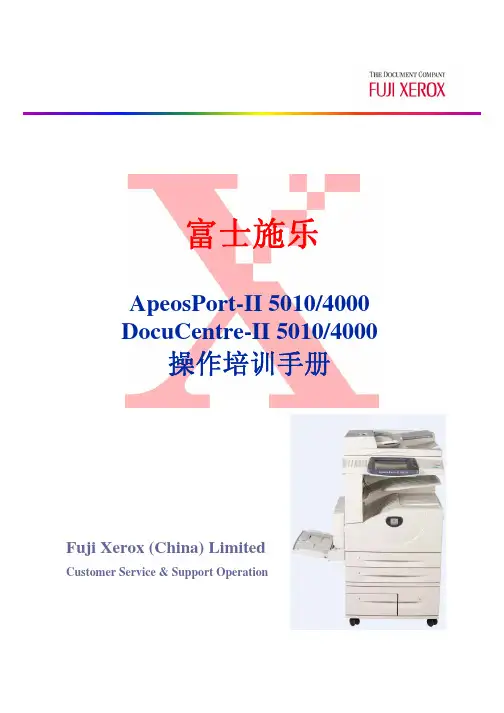

D125/D110/D95 Copier/Printer 用户操作实用手册富士施乐(中国)有限公司客户服务及支持部目录一.正确放置原稿---------------------4二. 复印1.简易复印步骤---------------------52. 常用的复印应用使用手送纸盘复印环保纸、厚纸、信封等非标准纸张---7复印双面文件--------------------9对图像进行缩放-------------------10将图像移位或自动居中----------------11消除副本四周阴影------------------13复印书刊----------------------14同时复印不同尺寸的原稿---------------15将文件进行分页/装订/打孔/工程图折纸--------16印制小册子或套印A3红头文件-------------17复印身份证等其它证件----------------18把多页文件复印到单页纸上--------------19自制大型海报--------------------20将一个图像重复多个印在单页纸上-----------21在文件中添加注释------------------22加附封面或套印A4红头文件--------------23制作C型、Z型折纸------------------24在副本文件中插入分隔页---------------25将不同设定的原稿集中起来进行复印----------26进行样本复印--------------------27储存常用的复印功能----------------28调用已储存的复印功能----------------29三. 打印1.基本打印步骤--------------------302. 常用的打印应用把多页文件打印到单页纸上--------------31打印小册子-------------------32打印封面页或套印红头文件-------------33设置喜好设定-------------------34机密打印或样本打印----------------35添加自定义尺寸纸张----------------37正确打印环保纸、厚纸、信封等非标准纸张------38设置打印首选项------------------39 3. 介质打印概况(选配)介质打印概况------------------40注意和限制事项-----------------41介质打印文件------------------42四. 扫描1. 扫描到信箱登记信箱----------------------43扫描到信箱-------------------44从信箱中提取扫描文件----------------452.用邮件接收扫描文件---------------473.把文件扫描到PC保存---------------484.把文件扫描到USB保存--------------495.把文件扫描到URL-----------------506.扫描(WSD保存)--来自PC------------517.扫描(WSD保存)--来自主机------------538.扫描输出文件格式----------------54五.计数器确认---------------------55六.确认消耗品的用量----------------56七.清除卡纸--------------------57八.控制面板的使用介绍---------------58一、正确放置原稿两种方法放置原稿--自动输稿器:单张,多张原稿。

D125/D110/D95 Copier/Printer 用户操作实用手册富士施乐(中国)有限公司客户服务及支持部目录一.正确放置原稿---------------------4二. 复印1.简易复印步骤---------------------52. 常用的复印应用使用手送纸盘复印环保纸、厚纸、信封等非标准纸张---7复印双面文件--------------------9对图像进行缩放-------------------10将图像移位或自动居中----------------11消除副本四周阴影------------------13复印书刊----------------------14同时复印不同尺寸的原稿---------------15将文件进行分页/装订/打孔/工程图折纸--------16印制小册子或套印A3红头文件-------------17复印身份证等其它证件----------------18把多页文件复印到单页纸上--------------19自制大型海报--------------------20将一个图像重复多个印在单页纸上-----------21在文件中添加注释------------------22加附封面或套印A4红头文件--------------23制作C型、Z型折纸------------------24在副本文件中插入分隔页---------------25将不同设定的原稿集中起来进行复印----------26进行样本复印--------------------27储存常用的复印功能----------------28调用已储存的复印功能----------------29三. 打印1.基本打印步骤--------------------302. 常用的打印应用把多页文件打印到单页纸上--------------31打印小册子-------------------32打印封面页或套印红头文件-------------33设置喜好设定-------------------34机密打印或样本打印----------------35添加自定义尺寸纸张----------------37正确打印环保纸、厚纸、信封等非标准纸张------38设置打印首选项------------------39 3. 介质打印概况(选配)介质打印概况------------------40注意和限制事项-----------------41介质打印文件------------------42四. 扫描1. 扫描到信箱登记信箱----------------------43扫描到信箱-------------------44从信箱中提取扫描文件----------------452.用邮件接收扫描文件---------------473.把文件扫描到PC保存---------------484.把文件扫描到USB保存--------------495.把文件扫描到URL-----------------506.扫描(WSD保存)--来自PC------------517.扫描(WSD保存)--来自主机------------538.扫描输出文件格式----------------54五.计数器确认---------------------55六.确认消耗品的用量----------------56七.清除卡纸--------------------57八.控制面板的使用介绍---------------58一、正确放置原稿两种方法放置原稿--自动输稿器:单张,多张原稿。

富士施乐打印机设置说明CKBOOD was revised in the early morning of December 17, 2020.富士施乐打印机DP P355d设置说明问题一:打印配置页1.屏幕显示“Ready to print(准备就绪)”,按“Menu(菜单)”键。
2.屏幕显示“Menu Report/list(报告列表)”,按两次“OK”键。
问题二:粉容量多少提示1.屏幕显示“Ready to print(准备就绪)”,下边显示Toner left后边量杯容器图标显示剩余多少。
问题三:手动设置IP地址1.屏幕显示“Ready to print(准备就绪)”,按“Menu(菜单)”键。
2.屏幕显示“Menu Report/list(报告列表)”,按两次“向下”键。
3.屏幕显示“Menu Admin Menu”,按一次“向右”键。
4.屏幕显示“Admin Menu PCL Settings”,按三次“向下”键。
5.屏幕显示“Admin Menu Network Setup”,按一次“向右”键。
6.屏幕显示“Network Setup Ethernet”,按一次“向下”键。
7.屏幕显示“Network Setup TCP/IP”,按一次“向右”键。
8.屏幕显示“TCP/IP IP Mode”,按一次“向下”键。
9.屏幕显示“TCP/IP IPv4”,按一次“向右”键。
10.屏幕显示“IPv4 Get IP Address”按一次“向右”键。
11.屏幕显示“Get IP Address DHCP/Autonet”按四次“向下”键。
12.屏幕显示“Get IP Address panel”。
按一次“OK”键。
13.屏幕显示“Restart Printer to apply setting”,按两次“返回”键。
14.屏幕显示“IPv4 Get IP Address”,按一次向下键。
15.屏幕显示“IPv4 IP Address”,按一次向右键。
使用手冊- 適用於單機操作 -目錄重要的安全說明 (5)保護您的個人資料 (7)控制面板的說明 (8)使用液晶面板 (10)調整控制面板角度 (12)省電功能 (12)當關閉電源時 (13)電源故障後自動重新開機 (14)處理紙張和原稿選擇紙張 (16)放入紙張 (17)記憶卡的使用方法 (19)插入記憶卡 (19)移除記憶卡 (19)放置原稿 (21)自動進紙器 (ADF) (21)工作平台 (23)複印模式複印文件 (26)複製 / 修復相片 (28)複印模式選單清單 (31)相片模式列印相片 (34)使用各種版面配置列印 (36)列印格線紙 (38)列印相片賀卡 (40)從外部 USB 裝置進行列印 (43)備份資料至外部儲存裝置 (44)相片模式選單清單 (45)傳真模式連接電話線 (48)使用傳真專用的電話線路 (48)與電話裝置共用電話線路 (48)檢查傳真連線 (50)設定傳真功能 (51)設定快速撥號項目 (51)設定群組撥號項目 (52)建立標題資訊 (54)傳送傳真 (56)輸入或重撥傳真號碼 (56)使用快速撥號 / 群組撥號 (57)依次撥號發送 (58)在指定時間發送傳真 (60)透過連接的電話機發送傳真 (62)接收傳真 (63)自動接收傳真 (63)手動接收傳真 (65)輪詢接收傳真 (66)列印報告 (67)透過電腦發送傳真 (68)傳真模式選單清單 (69)掃描模式掃描至記憶卡 (72)掃描至電腦 (74)掃描模式選單清單 (75)設定模式 (維護)檢查墨水卡匣存量 (78)檢查和清潔印字頭 (79)校正印字頭 (81)設定 / 更改時間和區域 (83)透過數位相機列印 (85)設定選單清單 (87)解決方法錯誤訊息 (90)更換墨水卡匣 (91)清除夾紙 (94)夾紙 - 印表機內部 (1) (94)夾紙 - 印表機內部 (2) (98)夾紙 - 自動進紙器 (ADF) (99)夾紙 - 印表機內部 (3) (100)無法拉出紙匣 (103)列印品質 / 版面的問題 (105)傳真問題 (106)附錄 (107)2關於這本使用手冊當閱讀操作說明時,請遵守這些指導方針:w c Q R&警告:請務必小心遵守,以免身體受傷。
D125/D110/D95 Copier/Printer 用户操作实用手册富士施乐(中国)有限公司客户服务及支持部目录一.正确放置原稿---------------------4二. 复印1.简易复印步骤---------------------52. 常用的复印应用使用手送纸盘复印环保纸、厚纸、信封等非标准纸张---7复印双面文件--------------------9对图像进行缩放-------------------10将图像移位或自动居中----------------11消除副本四周阴影------------------13复印书刊----------------------14同时复印不同尺寸的原稿---------------15将文件进行分页/装订/打孔/工程图折纸--------16印制小册子或套印A3红头文件-------------17复印身份证等其它证件----------------18把多页文件复印到单页纸上--------------19自制大型海报--------------------20将一个图像重复多个印在单页纸上-----------21在文件中添加注释------------------22加附封面或套印A4红头文件--------------23制作C型、Z型折纸------------------24在副本文件中插入分隔页---------------25将不同设定的原稿集中起来进行复印----------26进行样本复印--------------------27储存常用的复印功能----------------28调用已储存的复印功能----------------29三. 打印1.基本打印步骤--------------------302. 常用的打印应用把多页文件打印到单页纸上--------------31打印小册子-------------------32打印封面页或套印红头文件-------------33设置喜好设定-------------------34机密打印或样本打印----------------35添加自定义尺寸纸张----------------37正确打印环保纸、厚纸、信封等非标准纸张------38设置打印首选项------------------39 3. 介质打印概况(选配)介质打印概况------------------40注意和限制事项-----------------41介质打印文件------------------42四. 扫描1. 扫描到信箱登记信箱----------------------43扫描到信箱-------------------44从信箱中提取扫描文件----------------452.用邮件接收扫描文件---------------473.把文件扫描到PC保存---------------484.把文件扫描到USB保存--------------495.把文件扫描到URL-----------------506.扫描(WSD保存)--来自PC------------517.扫描(WSD保存)--来自主机------------538.扫描输出文件格式----------------54五.计数器确认---------------------55六.确认消耗品的用量----------------56七.清除卡纸--------------------57八.控制面板的使用介绍---------------58一、正确放置原稿两种方法放置原稿--自动输稿器:单张,多张原稿。
富士施乐数码打印机打印文件使用指导富士施乐数码打印机打印文件使用指导简介富士施乐是一家知名的数码打印机品牌,其产品质量和打印效果优秀。
本文档将为您提供富士施乐数码打印机打印文件的使用指导,帮助您快速上手并实现高质量的打印。
步骤一:准备打印文件,确保您已经准备好您需要打印的文件,并将其保存在电脑或其他存储设备上。
富士施乐数码打印机支持多种文件格式,包括但不限于以下常见文件格式:- Microsoft Word 文档 (.doc, .docx)- Adobe PDF 文件 (.pdf)- 图片文件 (.jpg, .png, .bmp)- PowerPoint 演示文稿 (.ppt, .pptx)步骤二:连接打印机将富士施乐数码打印机连接到您的电脑或其他设备上。
您可以使用USB线缆或通过Wi-Fi进行连接。
确保打印机与电源供应连接稳定,并且设备之间的连接正常。
步骤三:打开打印机驱动程序在您的电脑上打开打印机驱动程序。
通常,在您安装了富士施乐数码打印机的驱动程序后,您可以在桌面或开始菜单中找到相应的图标。
双击图标以打开驱动程序。
步骤四:选择打印文件在打印机驱动程序中,找到并选择您需要打印的文件。
您可以通过浏览文件系统或者选择最近使用的文件来定位文件。
一旦您找到了目标文件,单击选择并将其添加至打印队列。
步骤五:调整打印设置在打印机驱动程序中,您可以调整一些打印设置以满足您的需求。
以下是一些常见的设置选项:- 打印页面范围:选择打印整个文件或仅打印特定的页面范围。
- 打印质量:选择打印的质量水平,包括草稿、普通、高质量等选项。
- 纸张类型:选择适合您打印的文件的纸张类型,如普通纸、照片纸等。
- 布局:选择输出的页面布局,包括横向、纵向、多页打印等。
- 镜像打印:如果需要,您可以选择镜像打印文件,以适应一些特殊打印需求。
步骤六:开始打印完成所有设置后,单击打印机驱动程序中的\。
在运行Microsoft Windows 2000/XP的计算机上的打印驱动程序中创建自定义纸张尺寸1. 对于Windows 2000操作系统,单击[开始],将鼠标指向[设置],然后选择[打印机]。
对于Windows XP/Server 2003操作系统,单击[开始],然后单击[打印机和传真]。
将显示"打印机"或"打印机和传真"窗口。
2. 右键单击打印机图标,然后选择[属性]。
将显示"属性"窗口。
3. 单击[配置]标签。
4. 单击[自定义纸张尺寸]按钮。
将显示"自定义纸张尺寸"窗口。
5. 单击[自定义1]。
6. 将设定调整到所需的尺寸。
7. 在指定的字段中输入自定义尺寸纸张的名称,然后单击[确定]。
修改规格设定注意:如果启用了单一帐户模式或多帐户模式,则应首先登录机器。
有关更多详情,请参见下面的相关项目。
1. 按住控制面板上的[认证(规格设定/登记)]键4秒钟。
字母"P"将在显示屏中闪烁。
2. 请参阅下表,使用数字键输入将要更改的规格设定的菜单编号。
编号菜单说明值1 自动清除时间当机器完成复印作业时,将在特定的时间后清除为该特定复印作业选择的功能。
选择在复印作业完成后机器清除所选复印功能所需的时间。
0:无1: 20秒2: 30秒3: 60秒*4: 90秒2 纸盘的优先顺序选择纸盘优先顺序。
注意:如果机器没有安装选装的纸盘2,则无法选择纸盘1:纸盘1* 2:纸盘23:旁路纸盘3 原稿画质选择默认原稿画质。
1:文字* 3:照片2:文字/照片4 复印浓度选择默认浓度级别。
0:淡1:略淡2:普通*3:略浓4:浓5 倍率选择选择默认缩放倍率。
注意:可选值的变更取决于所选的测量单位:公制单位/英寸(菜单编号:15)。
公制单位0:100%* 1:50% 2:70% 3:141% 4:200%英寸0:100%* 1:50%2:78% 3:129% 4:200%6 自动纸盘选择当纸盘在复印作业期间用完纸张时,机器将自动选择放有相同尺寸和方向的纸张的另一个纸盘。
富士施乐A4一体机DocuPrintM115b_f_fs扫描设置指南V2富士施乐A4一体机DocuPrint M115b/f/fs扫描功能设置指南第一部分:光盘驱动与软件的安装将随机附带的Software Pack 光盘放入CD-ROM,点击自动运行,如果电脑禁用AutoRun,则找到CD 根目录下的Start.exe,双击运行。
根据客户购买的产品型号,选择正确的图标。
本文图片以DocuPrint M115f为例,不同之处,再加以特别说明。
选择安装:Multi-Function Suite,将自动安装多功能驱动程序和相应软件。
除了打印、扫描驱动程序以外,还有状态监控器软件、Control Center 4 扫描和远程设置。
本设备同时支持两个扫描仪驱动程序:Windows Image Acquisition(WIA) 和TWAIN 兼容扫描仪驱动。
当程序出现下列提示窗口时,按要求插入USB线缆,打开机器电源。
出现下面的画面,表示驱动已成功安装:第二部分:M115b/f/fs支持的扫描功能本机支持推式扫描和拉式扫描,二者的区别,见下表说明。
拉式扫描与推式扫描的异同。
第三部分:拉式扫描步骤与操作M115b:只有多功能平板稿台。
M115f/fs:除平板稿台以外,还具备一个最大10页供纸量的自动输稿器。
*备注:如果都有原稿的话,自动输稿器优先于平板稿台。
如果安装有多台扫描仪设备的话,点击电脑系统托盘下的“状态监控器”:,点击下拉菜单,选择你自己购买对应的型号,此处以FX DocuPrint M115f为例,从图示,可以看到机器正处于休眠状态,耗材量,等等机器状态信息。
【1】根据原稿文档属性,是多页文档?还是单页硬质卡片,比如身份证,卡片?将其正确放置在平板稿台(M115b)或ADF自动输稿器(M115b/f/fs)。
【2】将待扫描文稿正面朝下放置。
【3】从扫描仪返回电脑前,在电脑上开始操作扫描。
如果仅扫描少量文件,直接点击“扫描”菜单,即可开始扫描,如果对于分辨率和扫描类型有特殊要求,可以在“自定义设置:”里面做调整。
富士施乐挨印机DP P355d树立证明之阳早格格创做问题一:挨印摆设页1.屏幕隐现“Ready to print(准备便绪)”,按“Menu(菜单)”键.2.屏幕隐现“Menu Report/list(报告列表)”,按二次“OK”键.问题二:粉容量几提示1.屏幕隐现“Ready to print(准备便绪)”,下边隐现Tonerleft后边量杯容器图标隐现结余几.问题三:脚动树立IP天点1.屏幕隐现“Ready to print(准备便绪)”,按“Menu(菜单)”键.2.屏幕隐现“Menu Report/list(报告列表)”,按二次“背下”键.3.屏幕隐现“Menu Admin Menu”,按一次“背左”键.4.屏幕隐现“Admin Menu PCL Settings”,按三次“背下”键.5.屏幕隐现“Admin Menu Network Setup”,按一次“背左”键.6.屏幕隐现“Network Setup Ethernet”,按一次“背下”键.7.屏幕隐现“Network Setup TCP/IP”,按一次“背左”键.8.屏幕隐现“TCP/IP IP Mode”,按一次“背下”键.9.屏幕隐现“TCP/IP IPv4”,按一次“背左”键.10.屏幕隐现“IPv4 Get IP Address”按一次“背左”键.11.屏幕隐现“Get IP Address DHCP/Autonet”按四次“背下”键.12.屏幕隐现“Get IP Address panel”.按一次“OK”键.13.屏幕隐现“Restart Printer to apply setting”,按二次“返回”键.14.屏幕隐现“IPv4 Get IP Address”,按一次背下键.15.屏幕隐现“IPv4 IP Address”,按一次背左键.16.屏幕隐现“IP Address 000.000.000.000”,按进与背下背左键安排天点,而后按OK键.17.屏幕隐现“Restar printer to apply setting”,按二次返回键.18.屏幕隐现“IPv4 IP Address ”,按一次“背下”键.19.屏幕隐现“IPv4 Subnet Mask”,按进与背下背左树立子网掩码,按OK键.20.屏幕隐现“Restart Printer to apply setting”,按二次“返回”键.21.屏幕隐现“IPv4 Subnet Mask”,按一次背下键.22.屏幕隐现“IPv4 Gateway Address”,按一次背左键.23.屏幕隐现“Gateway Address 000.000.000.000”,按目标键树立网关.24.屏幕隐现“Gateway Address XXX.XXX.XXX.XXX”,按OK键.25.屏幕隐现“Restart Printer to apply setting”,关关偏偏沉新挨启挨印机.问题四:IP天点脚动改为自动获与1.屏幕隐现“Ready to print(准备便绪)”,按“Menu(菜单)”键.2.屏幕隐现“Menu Repor t/list(报告列表)”,按二次“背下”键.3.屏幕隐现“Menu Admin Menu”,按一次“背左”键.4.屏幕隐现“Admin Menu PCL Settings”,按三次“背下”键.5.屏幕隐现“Admin Menu Network Setup”,按一次“背左”键.6.屏幕隐现“Network Setup Ethernet”,按一次“背下”键.7.屏幕隐现“Network Setup TCP/IP”,按一次“背左”键.8.屏幕隐现“TCP/IP IP Mode”,按一次“背下”键.9.屏幕隐现“TCP/IP IPv4”,按一次“背左”键.10.屏幕隐现“IPv4 Get IP Address”,按一次“背左”键.11.屏幕隐现“Get IP Address DHCP/Autonet”,按四次“背下”键.12.屏幕隐现“Get IP Address panel”.按一次“OK”键.13.屏幕隐现“Restart Printer to apply setting”,关关偏偏沉新挨启挨印机.问题五:回复出厂树立1.屏幕隐现“Ready to print(准备便绪)”,按“Menu(菜单)”键.2.屏幕隐现“Menu Report/list(报告列表)”,按二次“背下”键.3.屏幕隐现“Menu Admin Menu”,按一次“背左”键.4.屏幕隐现“Admin Menu PCL Settings”,按六次“背下”键.5.屏幕隐现“Admin Menu Maintenance Mode”,按一次背左键.6.屏幕隐现“Admin Menu Maintenance Mode F/WVersion”,按九次背下键.7.屏幕隐现“Admin Menu Maintenance Mode InitializeNVM”,按二次OK键.问题六:硒饱需要调换提示WordStr Drum Cartridge问题七:粉仓需要调换提示WordStr Toner Cartridge。
富士施乐打印机DP P355d 设置说明
问题一:打印配置页
1.屏幕显示“ Ready to print (准备就绪)”,按“ Menu(菜单)”键。
2.屏幕显示“ Menu Report/list (报告列表)”,按两次“ OK”键。
问
题二:粉容量多少提示
1.屏幕显示“ Ready to print(准备就绪)”,下边显示Toner left后边量杯
容器图标显示剩余多少。
问题三:手动设置IP 地址
1.屏幕显示“ Ready to print (准备就绪)”,按“ Menu(菜单)”键。
2.屏幕显示“ Menu Report/list (报告列表)”,按两次“向下”键。
3.屏幕显示“ Menu Admin Menu”,按一次“向右”键。
4.屏幕显示“ Admin Menu PCL Settings ”,按三次“向下”键。
5.屏幕显示“ Admin Menu Network Setup ”,按一次“向右”键。
6.屏幕显示“ Network Setup Ethernet ”,按一次“向下”键。
7.屏幕显示“ Network Setup TCP/IP ”,按一次“向右”键。
8.屏幕显示“ TCP/IP IP Mode”,按一次“向下”键。
9.屏幕显示“ TCP/IP IPv4 ”, 按一次“向右”键。
10.屏幕显示“ IPv4 Get IP Address ”按一次“向右”键。
11.屏幕显示“ Get IP Address DHCP/Autonet ”按四次“向下”键。
12.屏幕显示“ Get IP Address panel ”。
按一次“ OK”键。
13. 屏幕显示“ Restart Printer to apply setting”,按两次“返回”键。
14.屏幕显示“ IPv4 Get IP Address ”,按一次向下键。
15.屏幕显示“ IPv4 IP Address ”,按一次向右键。
16.屏幕显示“”,按向上向下向右键调节地址,然后按OK键。
17. 屏幕显示“ Restar printer to apply setting”,按两次返回键。
18.屏幕显示“ IPv4 IP Address”,按一次“向下”键。
19. 屏幕显示“ IPv4 Subnet Mask”,按向上向下向右设置子网掩码,按OK键。
20. 屏幕显示“ Restart Printer to apply setting”,按两次“返回”键。
21.屏幕显示“ IPv4 Subnet Mask ”,按一次向下键。
22.屏幕显示“ IPv4 Gateway Address ”,按一次向右键。
23.屏幕显示“”,按方向键设置网关。
24.屏幕显示“”,按 OK键。
25. 屏幕显示“ Restart Printer to apply setting”,关闭并重新打开打印机。
问题四: IP 地址手动改为自动获取
1.屏幕显示“ Ready to print (准备就绪)”,按“ Menu(菜单)”键。
2.屏幕显示“ Menu Report/list (报告列表)”,按两次“向下”键。
3.屏幕显示“ Menu Admin Menu”,按一次“向右”键。
4.屏幕显示“ Admin Menu PCL Settings ”,按三次“向下”键。
5.屏幕显示“ Admin Menu Network Setup ”,按一次“向右”键。
6.屏幕显示“ Network Setup Ethernet ”,按一次“向下”键。
7.屏幕显示“ Network Setup TCP/IP ”,按一次“向右”键。
8.屏幕显示“ TCP/IP IP Mode ”,按一次“向下”键。
9.屏幕显示“ TCP/IP IPv4 ”, 按一次“向右”键。
10.屏幕显示“ IPv4 Get IP Address ”,按一次“向右”键。
11.屏幕显示“ Get IP Address DHCP/Autonet ”,按四次“向下”键。
12.屏幕显示“ Get IP Address panel ”。
按一次“ OK”键。
13.屏幕显示“ Restart Printer to apply setting ”,关闭并重新打开打印机。
问题五:恢复出厂设置
1.屏幕显示“ Ready to print (准备就绪)”,按“ Menu(菜单)”键。
2.屏幕显示“ Menu Report/list (报告列表)”,按两次“向下”键。
3.屏幕显示“ Menu Admin Menu”,按一次“向右”键。
4.屏幕显示“ Admin Menu PCL Settings ”,按六次“向下”键。
5.屏幕显示“ Admin Menu Maintenance Mode ”,按一次向右键。
6.屏幕显示“ Admin Menu Maintenance Mode F/W Version ”,按九次向下键。
7.屏幕显示“ Admin Menu Maintenance Mode Initialize NVM ”,按两次 OK键。
问题六:硒鼓需要更换提示
Replace Drum Cartridge
问题七:粉仓需要更换提示
Replace Toner Cartridge。